ล่าสุด ผู้เล่น Warzone จำนวนมากเริ่มรายงาน a reporting ข้อผิดพลาดของ Dev 6634 ปัญหาที่ทำให้พวกเขาบูทกลางเกม แม้ว่าสาเหตุของปัญหานี้จะแตกต่างกันไปในแต่ละบุคคล แต่เราได้รวบรวมการแก้ไขบางอย่างที่พิสูจน์แล้วว่าได้ผลสำหรับผู้เล่นหลายคน ลองใช้แล้วทำให้เกมของคุณใช้งานได้ทันที
ลองวิธีแก้ไขเหล่านี้
คุณอาจไม่จำเป็นต้องลองทั้งหมด เพียงแค่พยายามหาทางลงจนกว่าคุณจะพบคนที่ทำเคล็ดลับ
- สแกนและซ่อมแซมไฟล์เกมของคุณ
- อัปเดตไดรเวอร์กราฟิกของคุณ
- ติดตั้งการอัปเดต Windows ทั้งหมด
- ติดตั้งเฉดสีใหม่ทั้งหมด
- เปลี่ยนชุดปรับแต่ง สกิน และโอเปอเรเตอร์ของคุณ
- เปลี่ยนเป็นบัญชีอื่น
แก้ไข 1: สแกนและซ่อมแซมไฟล์เกมของคุณ
ข้อผิดพลาด dev อาจบ่งชี้ว่า ปัญหาความสมบูรณ์ ด้วยไฟล์เกมของคุณ ดังนั้น แทนที่จะติดตั้งเกมใหม่ทั้งหมด คุณสามารถเริ่มต้นจากการสแกนและซ่อมแซมได้ หากคุณไม่ทราบวิธีการ เพียงทำตามคำแนะนำเหล่านี้:
- เปิดของคุณ Battle.net ลูกค้า.
- จากเมนูด้านซ้าย ให้เลือก Call of Duty: MW . คลิก ตัวเลือก และเลือก สแกนและซ่อมแซม .

- คลิก เริ่มการสแกน . จากนั้นรอให้การตรวจสอบเสร็จสิ้น

- เมื่อเสร็จแล้วให้เข้าเกมและเล่นตามปกติ
หากปัญหาเกิดขึ้นอีกหลังจากการสแกนและซ่อมแซม คุณสามารถดูวิธีแก้ไขถัดไปได้
แก้ไข 2: อัปเดตไดรเวอร์กราฟิกของคุณ
การขัดข้องในซีรีย์ COD มักจะเกี่ยวข้องกับกราฟิก — อาจหมายความว่าเกมของคุณประสบปัญหาความเข้ากันได้ซึ่งเรียกโดยa ไดรเวอร์กราฟิกเสียหรือล้าสมัย . นั่นเป็นเหตุผลที่เราแนะนำนักเล่นเกมให้อัปเดตไดรเวอร์อยู่เสมอ: ไดรเวอร์ใหม่ช่วยปรับปรุงประสบการณ์การเล่นเกมของคุณและที่สำคัญที่สุดคือพวกเขาจะแก้ไขปัญหาความเข้ากันได้เช่นการล้าหลังและการหยุดทำงาน
คุณสามารถอัปเดตไดรเวอร์กราฟิกได้ 2 วิธีหลักๆ คือ ด้วยตนเองหรือโดยอัตโนมัติ
ตัวเลือกที่ 1: อัปเดตไดรเวอร์กราฟิกด้วยตนเอง
หากคุณเป็นนักเล่นเกมที่เชี่ยวชาญด้านเทคโนโลยี คุณสามารถใช้เวลาในการอัปเดตไดรเวอร์ GPU ด้วยตนเอง
โดยไปที่เว็บไซต์ของผู้ผลิต GPU ก่อน:
จากนั้นค้นหารุ่น GPU ของคุณ โปรดทราบว่าคุณควรดาวน์โหลดเฉพาะโปรแกรมติดตั้งไดรเวอร์ล่าสุดที่เข้ากันได้กับระบบปฏิบัติการของคุณ เมื่อดาวน์โหลดแล้ว ให้เปิดโปรแกรมติดตั้งและทำตามคำแนะนำบนหน้าจอเพื่ออัปเดต
ตัวเลือกที่ 2: อัปเดตไดรเวอร์กราฟิกของคุณโดยอัตโนมัติ (แนะนำ)
หากคุณไม่มีเวลา ความอดทน หรือทักษะการใช้คอมพิวเตอร์ในการอัปเดตไดรเวอร์วิดีโอด้วยตนเอง คุณสามารถทำได้โดยอัตโนมัติด้วย ไดร์เวอร์ง่าย . Driver Easy จะจดจำระบบของคุณโดยอัตโนมัติและค้นหาไดรเวอร์ที่ถูกต้องสำหรับการ์ดกราฟิกและเวอร์ชัน Windows ของคุณ และจะดาวน์โหลดและติดตั้งอย่างถูกต้อง:
- ดาวน์โหลด และติดตั้ง Driver Easy
- เรียกใช้ Driver Easy แล้วคลิกปุ่ม ตรวจเดี๋ยวนี้ ปุ่ม. Driver Easy จะสแกนคอมพิวเตอร์ของคุณและตรวจหาไดรเวอร์ที่มีปัญหา

- คลิก อัพเดททั้งหมด เพื่อดาวน์โหลดและติดตั้ง . เวอร์ชันที่ถูกต้องโดยอัตโนมัติ ทั้งหมด ไดรเวอร์ที่หายไปหรือล้าสมัยในระบบของคุณ (สิ่งนี้ต้องใช้ รุ่นโปร – คุณจะได้รับแจ้งให้อัปเกรดเมื่อคุณคลิก อัปเดตทั้งหมด หากคุณไม่ต้องการจ่ายเงินสำหรับรุ่น Pro คุณยังสามารถดาวน์โหลดและติดตั้งไดรเวอร์ทั้งหมดที่คุณต้องการด้วยเวอร์ชันฟรี คุณเพียงแค่ต้องดาวน์โหลดทีละรายการ และติดตั้งด้วยตนเอง ซึ่งเป็นวิธีปกติของ Windows)

หลังจากอัปเดตไดรเวอร์กราฟิกแล้ว ให้รีสตาร์ทพีซีเพื่อให้มีผลสมบูรณ์ จากนั้นเข้าร่วมเกมใน Warzone และทดสอบการเล่นเกม
หากไดรเวอร์ GPU ล่าสุดไม่หยุดการหยุดทำงาน คุณสามารถลองแก้ไขปัญหาถัดไปด้านล่าง
แก้ไข 3: ติดตั้งการอัปเดต Windows ทั้งหมด
Microsoft ออกอัพเดต Windows เป็นระยะ ซึ่งรวมถึงแพตช์ความปลอดภัยและลูกเล่นใหม่ๆ ที่น่าสนใจ นอกจากไดรเวอร์แล้ว คุณควร ตรวจสอบให้แน่ใจว่าระบบของคุณทันสมัย เพื่อหลีกเลี่ยงปัญหาแปลก ๆ
วิธีตรวจสอบการอัปเดตด้วยตนเองมีดังนี้
- บนแป้นพิมพ์ ให้กด ชนะ (แป้นโลโก้ Windows) ที่มุมล่างซ้ายของหน้าจอ ให้คลิก ไอคอนเกียร์ เพื่อเปิดการตั้งค่า

- เลื่อนลงและเลือก อัปเดต & ความปลอดภัย .

- คลิก Windows Update .

- คลิก ตรวจสอบสำหรับการอัพเดต . จากนั้นรอให้กระบวนการเสร็จสิ้น หลังจากนั้นให้รีสตาร์ทพีซีของคุณ

เมื่อคุณติดตั้งการอัปเดต Windows ทั้งหมดแล้ว ให้รีสตาร์ทพีซีและตรวจสอบว่าข้อผิดพลาดหายไปหรือไม่
หาก Warzone ขัดข้องด้วยข้อผิดพลาดเดิมอีกครั้ง คุณสามารถลองวิธีถัดไปด้านล่าง
แก้ไข 4: ติดตั้ง shaders ทั้งหมดใหม่
Shaders หมายถึงประเภทของโปรแกรมที่ใช้ส่วนใหญ่สำหรับการแสดงผลพิกเซลต่างๆ ผู้เล่นบางคนรายงานว่า ติดตั้ง shaders ใหม่ อาจเป็นวิธีแก้ไขข้อผิดพลาดของ dev ดังนั้นคุณสามารถลองเช่นเดียวกันและดูว่าจะช่วยได้หรือไม่
โดยทำตามขั้นตอนต่อไปนี้:
- เปิดตัว Modern Warfare และไปที่ ตัวเลือก .
- นำทางไปยัง กราฟิก แท็บ คลิก เริ่มการติดตั้ง Shaders ใหม่ .

- คลิก เริ่มต้นใหม่ เพื่อดำเนินการต่อ.

- รอให้กระบวนการเสร็จสมบูรณ์ จากนั้นเริ่มเกมใหม่และทดสอบการเล่นเกม
หากการติดตั้ง shaders ใหม่ไม่ได้ทำให้คุณโชคดี ให้ไปที่การแก้ไขถัดไป
แก้ไข 5: เปลี่ยนชุดปรับแต่ง สกิน และโอเปอเรเตอร์ของคุณ
ข้อผิดพลาดของ dev อาจเป็นความผิดพลาดในเกม ตามที่ผู้เล่นบางคนบอก การเปลี่ยนเป็นชุดปรับแต่ง Modern Warfare ดูเหมือนจะหยุดข้อผิดพลาดไม่ให้ปรากฏขึ้น ดังนั้นหากคุณกำลังใช้ โหลดเอาต์หรือโอเปอเรเตอร์ จาก Black Ops Cold War เปลี่ยนเป็น Modern Warfare และตรวจสอบผลลัพธ์ ในระหว่างนี้ ลบสกินทั้งหมดของคุณ .
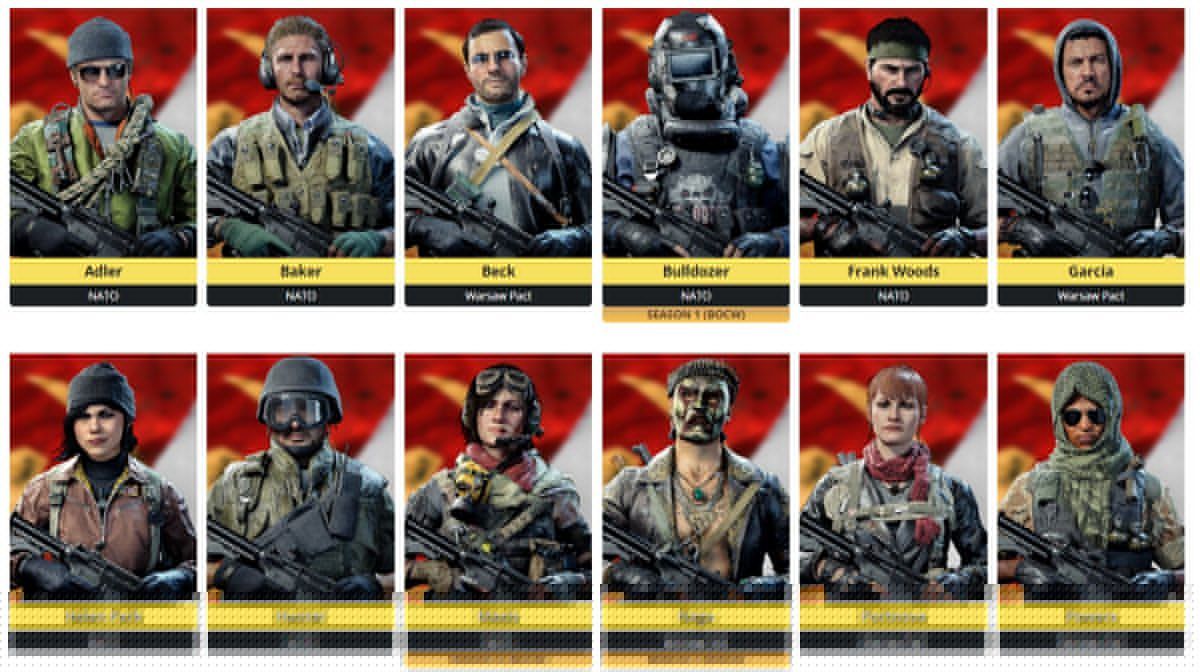
ตัวดำเนินการ BOCW
สำหรับรายชื่อผู้ให้บริการ BOCW ทั้งหมด คุณสามารถดูได้ที่ หน้านี้ .หากเคล็ดลับนี้ไม่หยุดการหยุดทำงาน ให้ตรวจสอบการแก้ไขถัดไปด้านล่าง
แก้ไข 6: เปลี่ยนเป็นบัญชีอื่น
นอกจากนี้ยังมีข้อเสนอแนะที่แสดงว่าปัญหาข้อผิดพลาดของ dev 6634 อาจถูกจำกัดเฉพาะบางบัญชี ดังนั้น ถ้าเป็นไปได้ ให้พิจารณา ทดสอบบัญชีอื่นบนคอมพิวเตอร์เครื่องเดียวกัน . หากปัญหาหายไปหลังจากเปลี่ยนบัญชี คุณจะต้องเปรียบเทียบความแตกต่างระหว่างสองบัญชี ซึ่งรวมถึงแต่ไม่จำกัดเพียงชุดปรับแต่ง สกิน และโอเปอเรเตอร์
ไม่มีการแก้ไขใดช่วยคุณได้? ไปที่โพสต์นี้เพื่อรับโซลูชันขั้นสูงเพิ่มเติมนี่คือวิธีแก้ไขสำหรับคุณ ข้อผิดพลาดของนักพัฒนา 6634 ปัญหาใน Warzone หวังว่าพวกเขาจะช่วยคุณแก้ไขการชนและกลับสู่สนาม หากคุณมีคำถามหรือข้อเสนอแนะโปรดจดไว้ในความคิดเห็น















![[แก้ไขแล้ว] COD: Black Ops Cold War ล่ม](https://letmeknow.ch/img/other/95/cod-black-ops-cold-war-crash.jpg)
